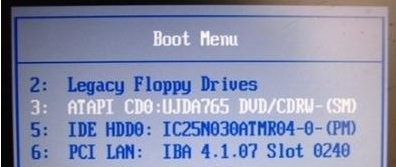
一键装机软件通过傻瓜式的操作,流水线式的安装方式,逐渐取代了U盘重装系统。萝卜家园这款装机软件就能轻松的完成重装系统。那么下面就让小编给大家带来萝卜家园安装系统的教程吧。
1、在光驱中放入新萝卜家园win7系统光碟,重启计算机,启动过程中按下F12快捷键选择DVD光驱选项按回车键。
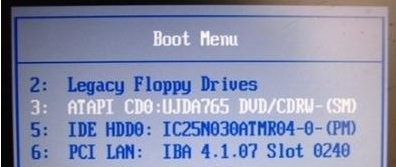
2、进入新萝卜家园win7光盘安装主界面,选择选项1安装系统到第一分区。
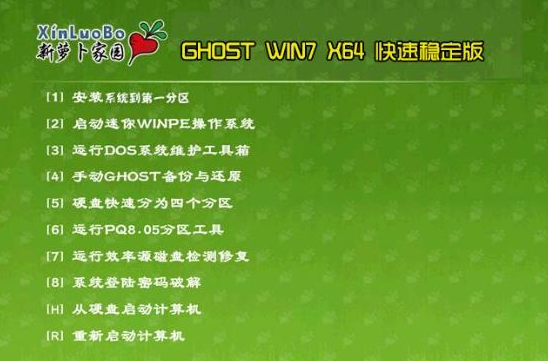
3、进入win7系统还原过程,等待执行完毕。
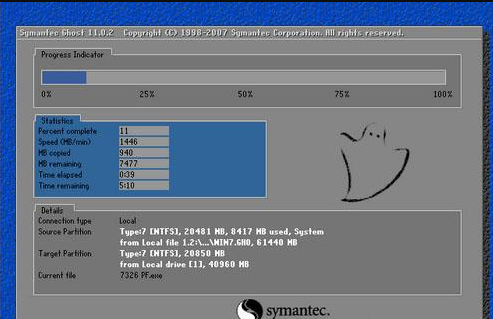
4、重启系统,继续安装系统服务及配置工作。

5、最后再次重启系统,安装结束。

以上就是和大家分享的萝卜家园安装系统的具体步骤了,希望对大家有帮助。






 粤公网安备 44130202001059号
粤公网安备 44130202001059号